【上級編】
ここまで紹介した3つはごく基本的な対処方法で「そんなのやってるよ!」という方がほとんどだったかもしれません。
では、次の【上級編】の3つはご存知でしょうか? 「初級編を試しても、重さが取れないよ!」という方はぜひ参考にしてみてください!
1. 非対応アプリケーションの削除
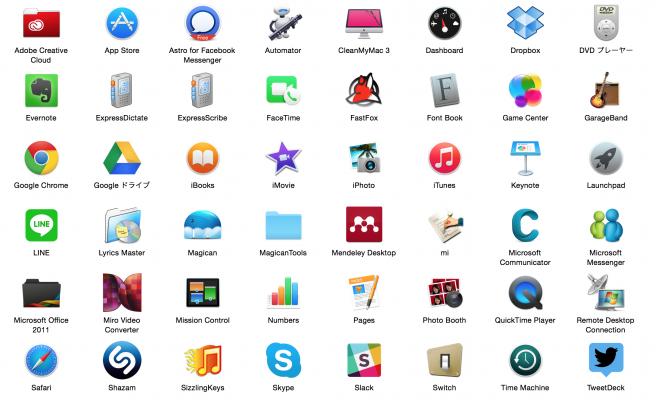
OSをYosemiteにアップグレードして、お気に入りのアプリケーションが動作しなくなってしまった方、お悔やみ申し上げます。
しかし、アプリケーションは動かなければ重さの原因でしかありません。また、長年同じPCを使っている方ほど過去にダウンロードしたけど使わなくなったアプリケーションが溜まりがち。ちゃんと確認して削除しましょう!
また、アプリケーションデータは「ゴミ箱」や「ダウンロード」にもあったりします。見落とさず、そちらもしっかり削除しましょう!
2. Let’s セーフブート
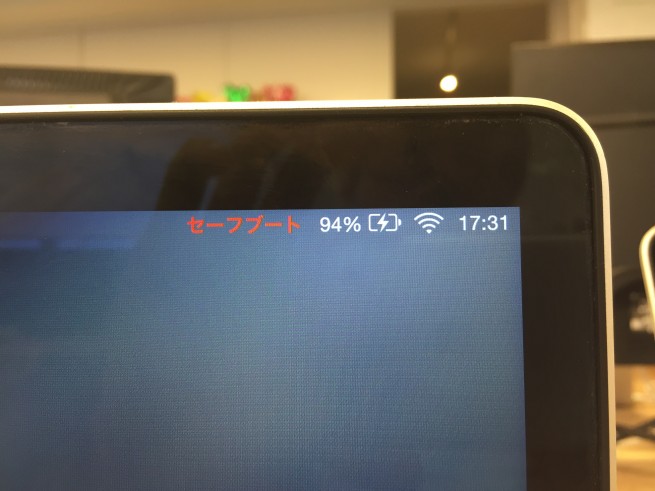
メンテナンスアプリケーションを使えば、溜まったキャッシュを削除することができます。
しかし、実はアプリケーションを利用せずとも綺麗にする機能「セーフブート」が元々備わっていることをご存知ですか? メンテナンスアプリケーション自体も少しながらも重さの要因ですからね。
やり方は簡単。「shift」を押しながら電源を起動するだけ。画面にAppleのロゴが表示されるまでは「shift」を押しっぱなしにしてください。
初級編の「電源を入れ直す」とのコンビネーションで使える方法ですし、お手軽かつ効果的なメンテナンス方法だと思います。
3. アクセス権の検証&修復
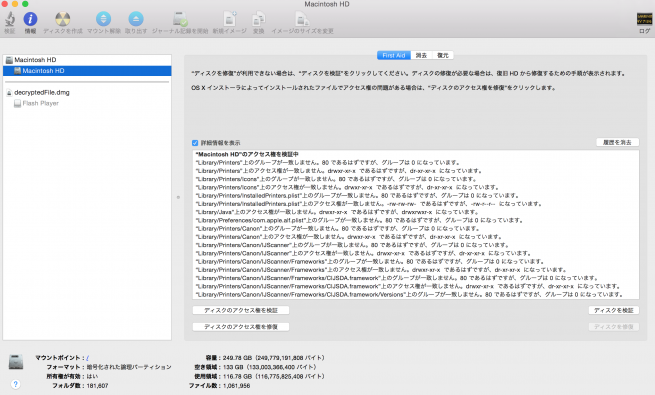
意外と知られていない!というか、僕も調べるまで知らなかったのがこの方法。
Macのアプリケーションフォルダ内のユーティリティフォルダ内には「ディスクユーティリティ」というアプリケーションがあり、これを起動すると「ディスクのアクセス権」というものの修復と検証ができるようになります。
これがなぜ有効なのか。
実は、アクセス権というのは日常的にパソコンを使用していても破損が発生してしまうものでして、「正常に動かない」などの予期せぬトラブルが起こす原因の1つとなっています。
システムの安定を保つなら、月に1度は「検証&修復」のメンテナンスを入れるといいかと思います。
さいごに
みなさまのMacbookは軽くなりましたか?
「重さ」と「もざもざ」から解き放たれ、業務をする上で以前の俊敏性を取り戻していただいていれば幸いです。
ただ、「よし軽くなったぜー!」と調子に乗って以前と同じ使い方をしていては、遅かれ早かれ、再びそのときがやってきます。
重さに対応すること自体が時間のロスですし、急ぎの仕事をしているときにパソコンが固まったりアプリが急に落ちたりすれば、大変なことになりかねません。
時間にシビアに仕事をする毎日だからこそ、これからは余裕を持った定期的なメンテナンスをしていただければと思います。
それでは!












